Löydätkö virhekoodin 0xc00d36c4, kun yrität toistaa videota Windows 10/11 -tietokoneellasi?
Tätä videota ei voi toistaa -virhe syntyy yleensä, kun mediasoittimesta puuttuu tarvittavat koodekit videotiedoston muodon purkamiseen. Lisäksi vioittuneet videotiedostot tai järjestelmäristiriidat ulkoisten laitteiden kanssa voivat myös laukaista 0xc00d36c4 videovirhe. Onneksi on seitsemän tehokasta ratkaisua ongelman ratkaisemiseen ja videoiden sujuvaan toistoon.
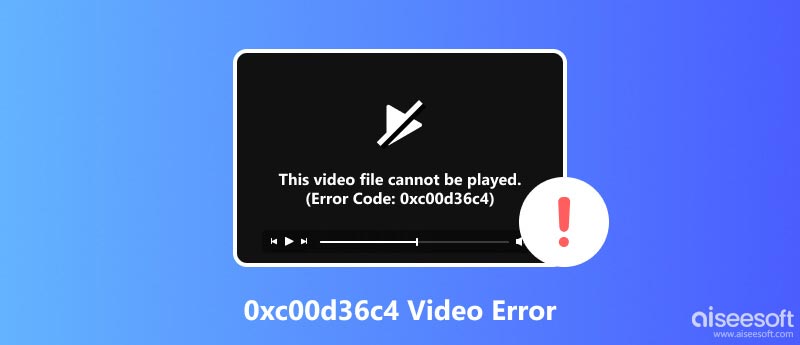
- 0xc00d36c4 virhekoodi ilmaisee, että mediasoitin ei pysty käsittelemään videotiedoston muotoa. Se johtuu usein tarvittavien koodekkien puuttumisesta. Ne ovat ohjelmistokomponentteja, joiden avulla soitin voi purkaa ja tulkita videon tietorakennetta. Koodekit ovat erityisiä eri videoformaateille, kuten MP4, AVI ja MKV. Jos soittimella ei ole tiedostolle sopivaa koodekkia, se näyttää virheilmoituksen.
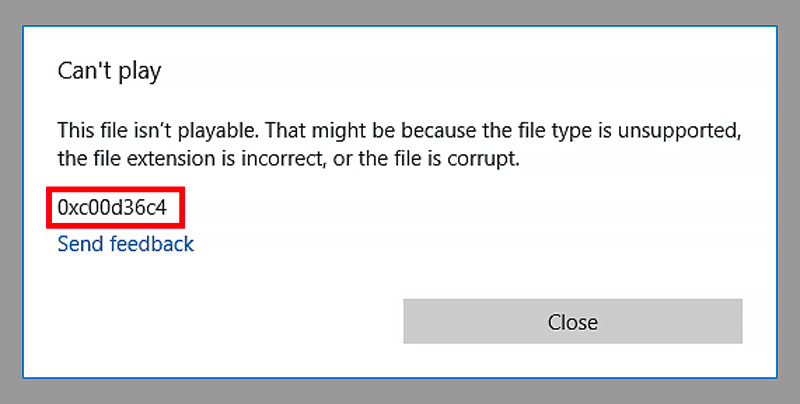
Toinen mahdollinen virheen syy on vioittunut videotiedosto. Korruptiota voi tapahtua tiedostojen siirron, tallennuksen aikana tai ohjelmistohäiriöiden vuoksi. Vaurioituneet videotiedostot voivat sisältää puuttuvia tai virheellisiä tietoja, jolloin soitin ei voi tulkita ja toistaa niitä oikein.
Lopuksi järjestelmäristiriidat ulkoisten laitteiden, kuten USB-ohjaimien, kanssa voivat myös johtaa 0xc00d36c4-virheeseen. Nämä ristiriidat voivat johtua vanhentuneista tai yhteensopimattomista ohjaimista, laitteisto-ongelmista tai ohjelmistohäiriöistä.
0xc00d36c4-videovirheen ratkaisemiseksi tehokkaasti suositellaan systemaattista lähestymistapaa. Sinun tulee ensin tunnistaa virheen perimmäinen syy ja sitten soveltaa asianmukaista ratkaisua. Tässä on seitsemän tehokasta tapaa ratkaista ongelma.
Yksi yksinkertaisimmista ratkaisuista on yrittää toistaa ongelmallinen videotiedosto toisella mediasoittimella. Saatavilla on lukuisia mediasoittimia, joista jokaisella on omat vahvuutensa ja tuetut muodot. Joitakin suosittuja vaihtoehtoja ovat VLC Media Player, MPC-HC ja Kodi. Näissä soittimissa on usein laajempi valikoima sisäänrakennettuja koodekkeja, mikä lisää mahdollisuuksia toistaa video onnistuneesti.
Jos toisen mediasoittimen käyttäminen ei ratkaise virhettä, harkitse koodekkipaketin asentamista. Pakkauksenhallintapaketit ovat koodekkikokoelmia, jotka tukevat erilaisia videomuotoja. Kattavan koodekkipaketin asentaminen voi merkittävästi parantaa mediasoittimesi yhteensopivuutta eri tiedostotyyppien kanssa.
Joissain tapauksissa 0xc00d36c4 -virhe saattaa johtua väärästä tiedostotunnisteesta. Esimerkiksi MP4-tiedostolla voi olla .avi-tunniste. Yritä nimetä tiedosto uudelleen oikealla tunnisteella ja katso, toistetaanko se ilman virhettä.
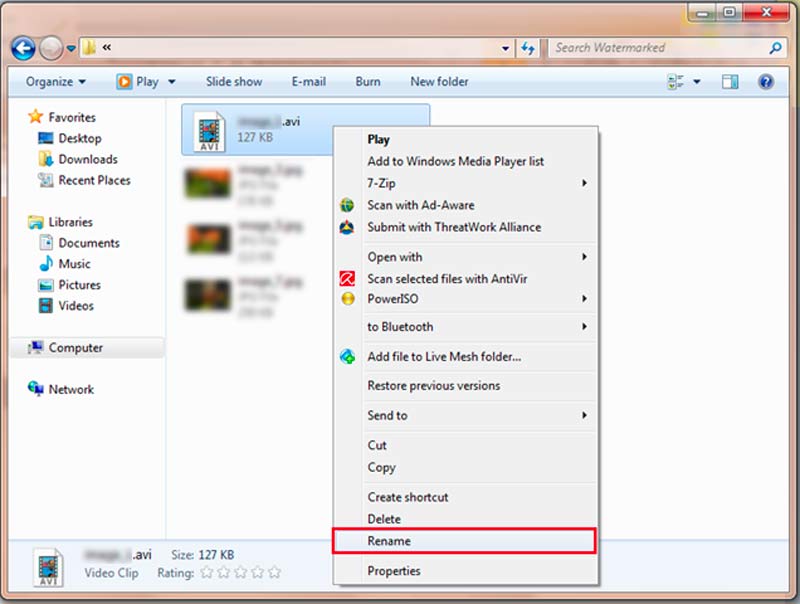
Jos haluamasi mediasoitin ei todellakaan tue videomuotoa, sen muuntaminen yhteensopivaan muotoon voi olla varteenotettava ratkaisu. Saatavilla on lukuisia videon muunnostyökaluja, sekä online- että offline-tilassa, joilla voidaan helposti muuntaa videotiedostoja eri muotoihin.

Lataukset
100 % turvallinen. Ei mainoksia.
100 % turvallinen. Ei mainoksia.
Jos videovirhe 0xc00d36c4 jatkuu, itse videotiedosto saattaa olla vioittunut. Onneksi saatavilla on useita videonkorjaustyökaluja, jotka voivat yrittää korjata vaurioituneita tiedostoja. Nämä työkalut analysoivat tiedoston rakenteen ja yrittävät tunnistaa ja korjata mahdolliset epäjohdonmukaisuudet tai virheet. Voit esimerkiksi siirtyä VLC Media Playerin asetuksiin ja napsauttaa Input / Koodekit välilehti, etsi Viallinen tai puutteellinen AVI-tiedosto vaihtoehto ja valitse Korjaa aina.
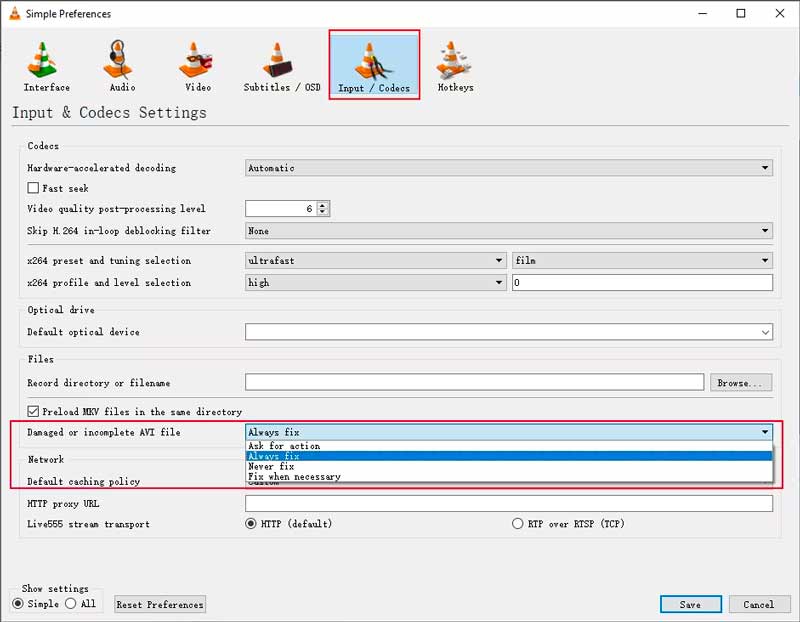
Järjestelmäristiriidat ulkoisten laitteiden kanssa voivat myös laukaista virheen. Voit korjata tämän tarkistamalla päivitykset USB-ohjaimillesi ja muille asiaankuuluville ohjaimille. Jos päivitys ei ratkaise ongelmaa, yritä asentaa ohjaimet uudelleen. Tämä toiminto voi joskus poistaa yhteensopivuusongelmia tai ohjaimiin liittyviä häiriöitä.
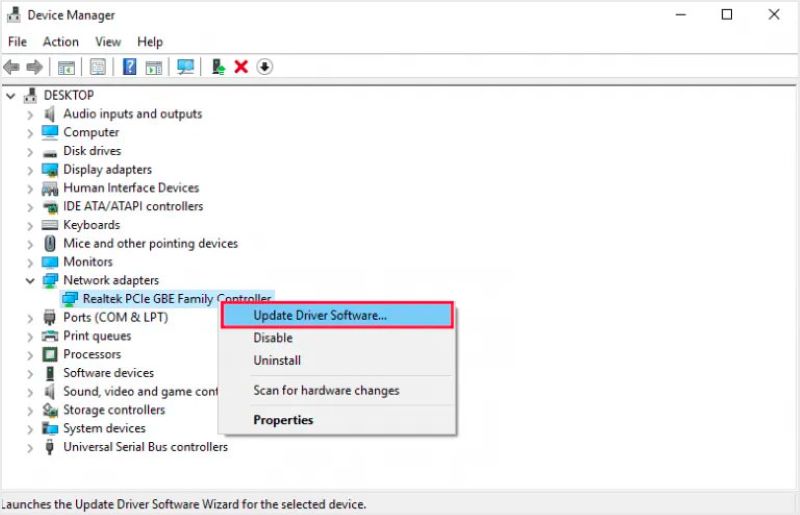
Varmista, että käyttöjärjestelmäsi on ajan tasalla, sillä vanhentuneet ohjelmistot voivat joskus aiheuttaa yhteensopivuusongelmia. Järjestelmäpäivitykset sisältävät usein korjauksia ja korjauksia erilaisiin häiriöihin ja yhteensopimattomuuksiin.
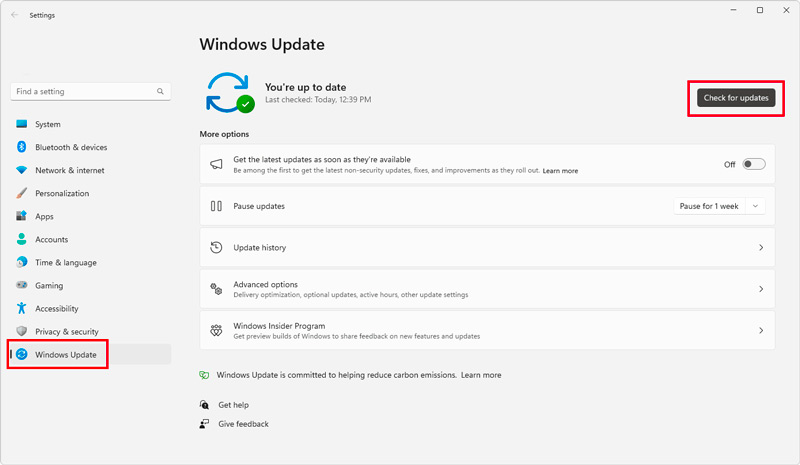
Haittaohjelmatartunnat voivat joskus häiritä median toistoa, mikä johtaa virheisiin, kuten 0xc00d36c4. Suorita perusteellinen tarkistus hyvämaineisella virus- tai haittaohjelmien torjuntaohjelmalla mahdollisten uhkien poistamiseksi.
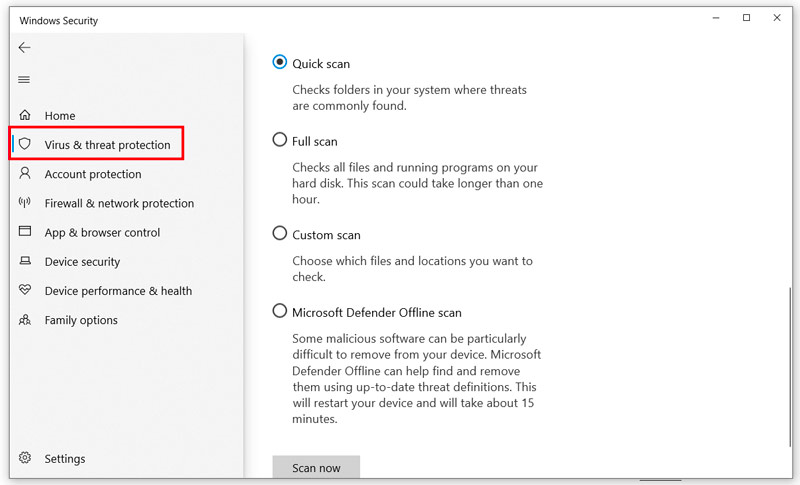
Aiseesoft videon korjaus on tehokas ja käyttäjäystävällinen työkalu, joka on suunniteltu korjaamaan vioittuneita, toistamattomia videotiedostoja sekä Windows PC- että Mac-tietokoneissa. Se voi korjata lähes kaikki videoformaatit, mukaan lukien MP4, MOV, MKV, FLV, 3GP ja AVI, ja tarjoaa edistyneitä korjausominaisuuksia erityyppisten videokorruptioongelmien ratkaisemiseksi. Se voi korjata tehokkaasti vioittuneet videootsikot, vaurioituneet videokehykset, rikkinäiset ääniraidat ja muut yleiset videon korruptio-ongelmat.
100 % turvallinen. Ei mainoksia.
100 % turvallinen. Ei mainoksia.
Lataa ja asenna Aiseesoft Video Repair Windows PC- tai Mac-tietokoneellesi ja käynnistä se. Klikkaa + -painiketta lisätäksesi vioittunut videotiedosto, jonka haluat korjata.
Jos sinulla on näytevideo, joka on tallennettu samalla laitteella tai samassa muodossa, voit lisätä sen ohjelmistoon. Tämä auttaa ohjelmistoa korjaamaan vioittuneet videot tarkemmin.

Valitse korjaus -painiketta, ja se analysoi ja korjaa vioittuneen videotiedoston.

Kun videotiedoston korjaus on valmis, voit esikatsella sitä korjattu video varmistaaksesi, että se toimii oikein. Tämän jälkeen voit tallentaa sen tietokoneellesi napsauttamalla Säästä painiketta.

Onko virhekoodi 0xc00d36b4 online-videoongelma?
Ei, virhekoodi 0xc00d36b4 ei ole erityisesti online-videoon liittyvä ongelma. Se voi tapahtua yritettäessä toistaa mitä tahansa videotiedostoa, olipa se tallennettu paikallisesti laitteellesi tai suoratoistettu Internetistä. Virhe osoittaa, että käyttämäsi mediasoitin ei tunnista toistamasi videon tiedostomuotoa.
Mikä on Xboxin virhekoodi 0xc00d36b4?
0xc00d36b4 on yleinen virhekoodi, joka voi ilmetä videon toistaminen Xboxilla konsoli. Se osoittaa, että Xbox-konsoli ei tunnista toistettavan videon tiedostomuotoa.
Voivatko online-videonkorjaustyökalut korjata virhekoodin 0xc00d36b4?
Kyllä, online-videonkorjaustyökalut voivat korjata virhekoodin 0xc00d36b4 joissain tapauksissa. Joitakin suosittuja online-videonkorjaustyökaluja ovat Video Repair Tool, Repair.io ja Stellar Repair for Video.
Yhteenveto
- 0xc00d36c4 virhekoodi on yleinen ongelma, jonka Windows-käyttäjät kohtaavat yrittäessään toistaa videoita. Se voidaan ratkaista tehokkaasti noudattamalla yllä olevia seitsemän vianetsintävaihetta.

Korjaa rikkinäiset tai vioittuneet videotiedostot sekunneissa parhaalla laadulla.
100 % turvallinen. Ei mainoksia.
100 % turvallinen. Ei mainoksia.